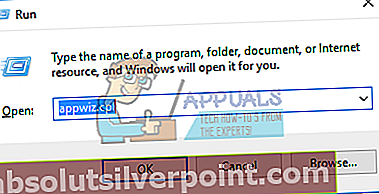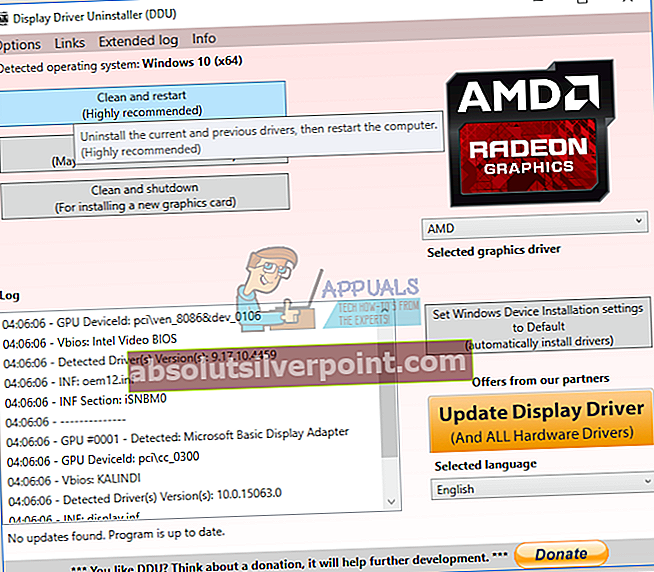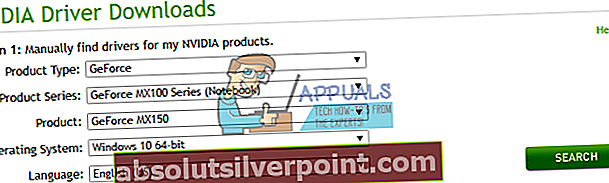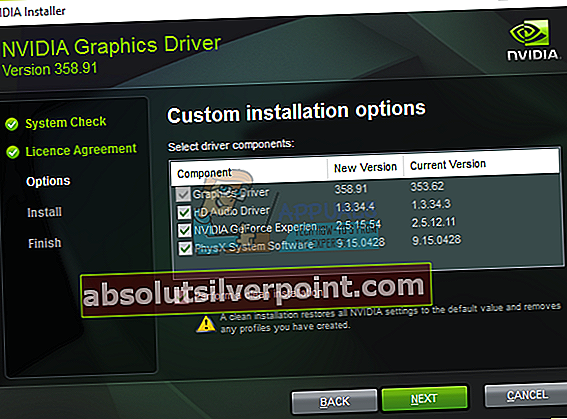Jei sistemoje turite įdiegtą „NVIDIA“ vaizdo plokštę, pastebėsite tokius procesus ir paslaugas kaip „nvbackend.exe“, „Nvidia Streamer Service“, „nvcpl.exe“ ir kt. Šie failai yra paketai, kurie pateikiami įdiegus vaizdo plokštės tvarkyklę, ir jie pateikiami su papildomomis programomis, kurių reikia norint, kad kortelė veiktų maksimaliai efektyviai.
Kad jūsų NVIDIA grafikos plokštė veiktų sklandžiai ir stabiliai, turite reguliariai diegti tvarkykles, o tai reiškia, kad turite įdiegti papildomas programas, kurių jums nebūtinai reikia. Dažniausia programa, su kuria galite susieti, yra „NVIDIA GeForce Experience“.
„Nvbackend“, taip pat žinomas kaip „NVIDIA Backend“ arba „NVIDIA GeForce Experience Backend“ arba „NVIDIA Update Backend“ - „NVIDIA GeForce Experience“ programos dalis. Kaip rodo pavadinimas, jis tvarko tinklo ryšių, naudojamų „GeForce Experience“, vidinę programą. Kad žinotumėte, „GeForce Experience“ yra programa, suteikianti papildomas funkcijas, pvz., Vaizdo įrašymą, į „NVIDIA Graphics“ kortelę.
Šis procesas vyksta visą laiką ir kartais gali sukelti didelę procesoriaus apkrovą kompiuteryje. Nors ši programa yra visiškai nekenksminga, štai kaip ją pašalinti, jei norite.
- Paspauskite „Windows + R“ Norėdami atidaryti komandų eilutę, įveskiteappwiz.plg ir spustelėkite Gerai.
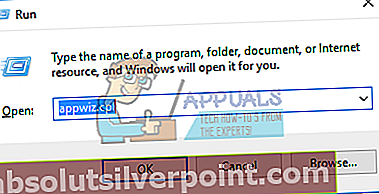
- Programų lange ieškokite „Nvidia GeForce“ patirtis iš įdiegtų programų sąrašo dukart spustelėkite jį ir vykdykite pašalinimo instrukcijas.
Su Nvbackend.exe susijusių problemų sprendimas
Vartotojai pateikė daug skundų dėl „NVIDIA GeForce Experience Backend“. Kai kurie apima didelę procesoriaus apkrovą, žaidimų gedimus ir BSOD. Mes išnagrinėsime galimus šios problemos sprendimus naudodami toliau pateiktus metodus.
1 metodas: iš naujo paleiskite kompiuterį
Paprasčiausias būdas išspręsti problemišką „nvbackend.exe“ problemą yra iš naujo paleisti kompiuterį. Tai išsprendė problemą daugeliui vartotojų.
2 metodas: ištaisykite „NVIDIA GeForce Experience“
„NVIDIA GeForce Experience“ turi įmontuotus mechanizmus, skirtus su susijusių paslaugų ir procesų problemoms išspręsti. Tokias problemas lengva išspręsti.
- Dešiniuoju pelės mygtuku spustelėkite NVIDIA „GeForce Experience“ piktogramą sistemos dėkle ir pasirinkite Išspręskite „NVIDIA GeForce“ patirties problemą.
- Vykdykite vedlio nurodymus iki pabaigos ir iš naujo paleiskite kompiuterį. Dabar viskas turėtų gerai veikti.
3 metodas: iš naujo paleiskite „Geforce Experience Backend“
- Paspauskite „Ctrl“ + „Shift“ + „Esc“ klaviatūros klavišus, kad paleistumėte Užduočių tvarkyklė.
- Spustelėkite Daugiau išplėsti užduočių tvarkyklę ir rasti „Nvidia Geforce“ patirtis
- Dešiniuoju pelės mygtuku spustelėkite ir uždarykite užduotį ar procesą.
- Atidarykite „GeForce Experience“ iš naujo ir viskas dabar turėtų būti gerai.
4 metodas: išjunkite antivirusinę programą
Dažnai pastebima, kad naudingas programas pertraukia antivirusinės programos, ypač „Avast“. Turėtumėte pabandyti išjungti skydus ir tinkamai nvbackend.exe veikti. Tai paprastai daroma dešiniuoju pelės mygtuku spustelėjus antivirusų piktogramą dėkle ir tada išjungiant skydus / apsaugą realiuoju laiku.
5 metodas: iš naujo įdiekite „GeForce Experience“
Dažnai reikia atnaujinti į naujesnę versiją arba grįžti į senesnę „GeForce Experience“ versiją, kad viskas vėl veiktų.
- Pašalinkite visas esamas „NVIDIA Graphics“ tvarkykles naudodami „Display Driver Uninstall Utility“ saugiuoju režimu.
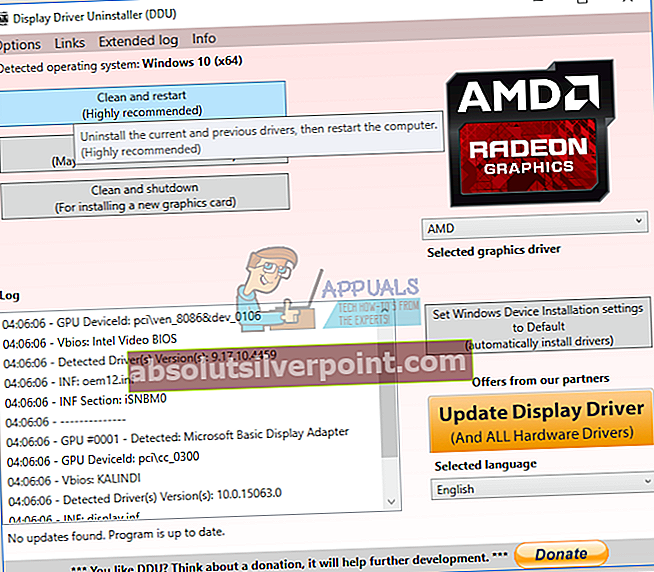
- Apsilankykite „NVIDIA Driver“ svetainėje ir ieškokite savo vaizdo plokštės tvarkyklių Neautomatiškai suraskite vairuotojus Galite pabandyti perjungti senesnes ir naujesnes versijas.
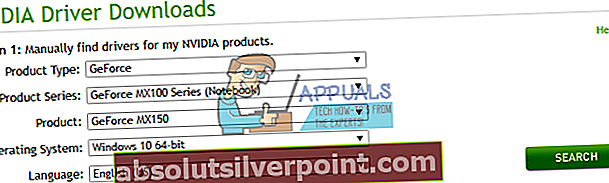
- Eikite į tvarkyklės atsisiuntimo vietą ir paleiskite tvarkyklės programinę įrangą. Diegdami pasirinkite Pasirinktinės parinktys, ir tada Švarus diegimas. Tai dar labiau ištrins ankstesnius įrenginius ir įdiegs dabartinę versiją.
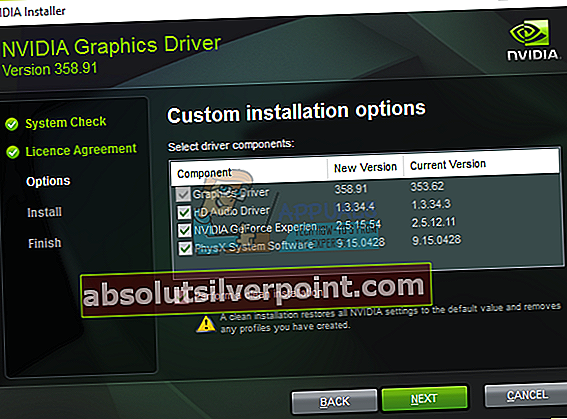
- Stebėkite „nvbackend.exe“, kad patikrintumėte, ar jis nustojo kurti problemas.